Jak nastavit automatické zálohování
Pomocí níže uvedeného skriptu budete moci provádět automatické úplné zálohy cPanel vašeho účtu.
Tento zálohovací skript zahrnuje podporu SSL. To není nutné, pokud skript spouštíte na serveru, pro který zálohu generujete, ale podpora SSL může být důležitá, pokud skript spouštíte někde jinde, abyste se připojili k hostitelskému účtu cPanel.
<?php
$cpaneluser = 'user'; // cPanel username $cpaneluserpass = 'pass'; // cPanel password $theme = 'paper_lantern'; // Must match current selected cPanel theme ('paper_lantern' in the majority of cases, 'x3' is possible as well) $ftp = true; // Needs to be enabled for the backup to be uploaded to your Namecheap or third-party server; do NOT change the value $ftpserver = 'serverX.web-hosting.com'; // Must be 'localhost' for current server or custom hostname for remote FTP upload $ftpusername = 'user'; // cPanel/SFTP username. Should be the same as cPanel username for local upload or custom for remote upload $ftppassword = 'pass'; // cPanel/SFTP password. Should be the same as cPanel password for local upload or custom for remote upload $ftpport = '21098'; // SFTP port. Should be 21 in most cases. $ftpdirectory = '/home/'.$cpaneluser.'/backups'; // Directory on FTP server to store backups. MUST EXIST BEFORE BACKUP OR BACKUP PROCESS WILL FAIL. Also, make sure ot update the 'cpaneluser' part with your current cPanel username. // Do not edit below this line $domain = 'localhost'; $secure = true; $auth = base64_encode($cpaneluser . ":" . $cpaneluserpass); if ($secure) { $url = "ssl://" . $domain; $port = 2083; } else { $url = $domain; $port = 2082; } $socket = fsockopen('localhost', 2082); if (!$socket) { exit("Failed to open socket connection."); } if ($ftp) { $params = "dest=scp&server=$ftpserver&user=$ftpusername&pass=$ftppassword&port=$ftpport&rdir=$ftpdirectory&submit=Generate Backup"; } else { $params = "submit=Generate Backup"; } fputs($socket, "POST /frontend/" . $theme . "/backup/dofullbackup.html?" . $params . " HTTP/1.0\r\n"); fputs($socket, "Host: $domain\r\n"); fputs($socket, "Authorization: Basic $auth\r\n"); fputs($socket, "Connection: Close\r\n"); fputs($socket, "\r\n"); while (!feof($socket)) { $response = fgets($socket, 4096); // echo $response; //uncomment this line for debugging } fclose($socket);?>
POZNÁMKA :Ujistěte se, že jste nahradili uživatele a heslo cPanel svými vlastními údaji.
Chcete-li naplánovat pravidelné spouštění skriptu, uložte je jako fullbackup.php ve domovském adresáři a přidejte novou úlohu cron s následující syntaxí:
00 2 * * 1 /usr/local/bin/php /home/youraccount/fullbackup.php
(Spouští každé pondělí večer v 2:00 am.)
Za účelem vyloučení složky záloh z automatického generování záloh (pokud je váš účet velký několik GB, využití místa na disku se drasticky zvýší , protože každá nová záloha bude obsahovat všechny předchozí), vyhledejte soubor cpbackup-exclude.conf v domovském adresáři, přidejte název složky a použijte hvězdičku * za adresář, pokud chcete vyloučit všechny soubory z adresáře nebo přidejte cestu k souboru, který chcete vyloučit ze záloh a poté uložte změny.
POZNÁMKA :Pokud v domovském adresáři není žádný soubor cpbackup-exclude.conf, musíte jej vytvořit ručně.
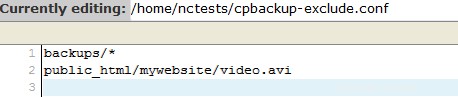
POZNÁMKY :
- Pokud je váš účet hostován na sdíleném serveru, ujistěte se, že je použití skriptu optimalizováno, aby nedošlo k přetížení serveru.
- Neposkytujeme služby ladění kódu. Tento skript je poskytován jako laskavost pouze pro vaše pohodlí.
Pokud máte Premium nebo Business Hosting, je možné spravovat úplné zálohy cPanel pomocí pluginu AutoBackup cPanel.
Potřebujete pomoc? Kontaktujte nás přes Helpdesk